Como personalizar sua página inicial do Firefox
Mozilla Raposa De Fogo Herói / / February 27, 2021
Última atualização em

A página inicial que você usa para seu navegador favorito pode ser uma ferramenta útil. No Firefox, você pode incluir sites que visita com frequência e uma caixa de pesquisa na web conveniente ou usar um site específico, se preferir.
Para começar bem o seu dia, mostraremos como personalizar a página inicial do Firefox, que também pode ser usada para novas guias abertas. Aproveite ao máximo o espaço do navegador com o que é mais útil para você!
Personalize a página inicial do Firefox na área de trabalho
Você tem as mesmas opções para personalizar a página inicial do Firefox no Windows e no Mac. Portanto, abra suas configurações para começar.
Abra as configurações do Firefox no Windows: Clique no botão Cardápio botão no canto superior direito da barra de ferramentas do Firefox e selecione Opções ou clique Ferramentas > Opções no menu.
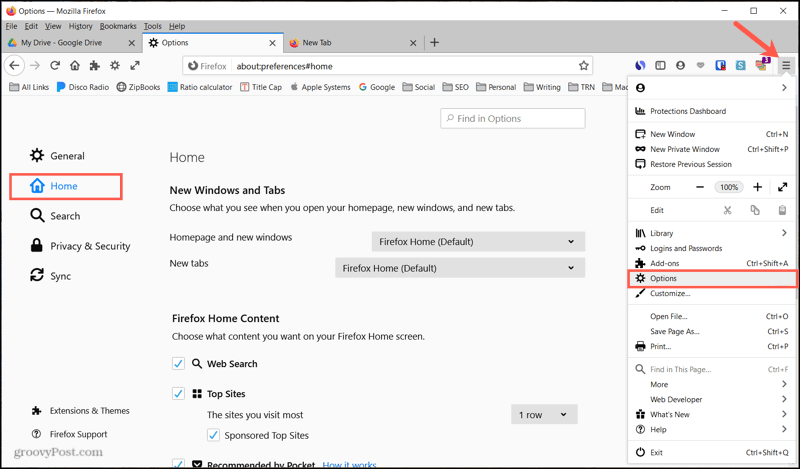
Abra as configurações do Firefox no Mac: Clique no botão Cardápio botão no canto superior direito da barra de ferramentas do Firefox e selecione
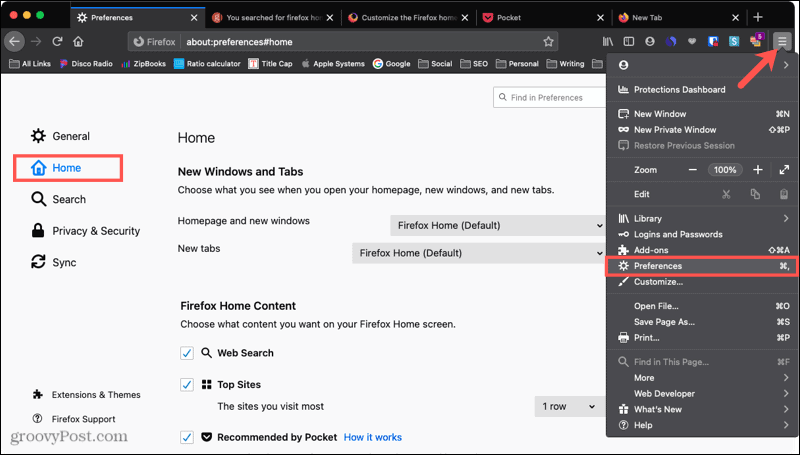
Para trabalhar com as configurações da página inicial em qualquer plataforma, selecione Casa no lado esquerdo.
Defina sua página inicial, novas janelas e novas guias
Na parte superior, em Novas janelas e guias, você pode escolher o que deseja ver ao abrir cada uma.
- Página inicial e novas janelas: Você pode escolher entre a página inicial do Firefox, URLs personalizados ou Página em branco. Se você quiser usar uma página de um site de notícias, de sua empresa ou de qualquer outra coisa, insira o URL personalizado ou escolha Usar páginas atuais ou Usar marcador de acordo com sua preferência.
- Novas abas: Você pode selecionar a página inicial do Firefox ou a página em branco.
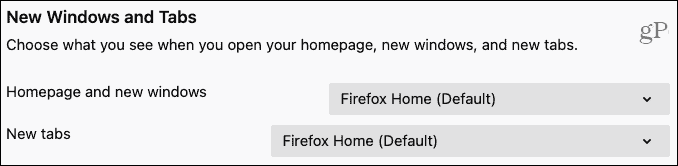
Personalize o conteúdo da casa do Firefox nas configurações
Se você selecionar Firefox Home (padrão) para qualquer um dos itens acima, é aqui que a personalização realmente entra. Você pode decidir qual conteúdo deseja ver na página inicial.
Marque as caixas para cada categoria que deseja incluir e, opcionalmente, as subcategorias.
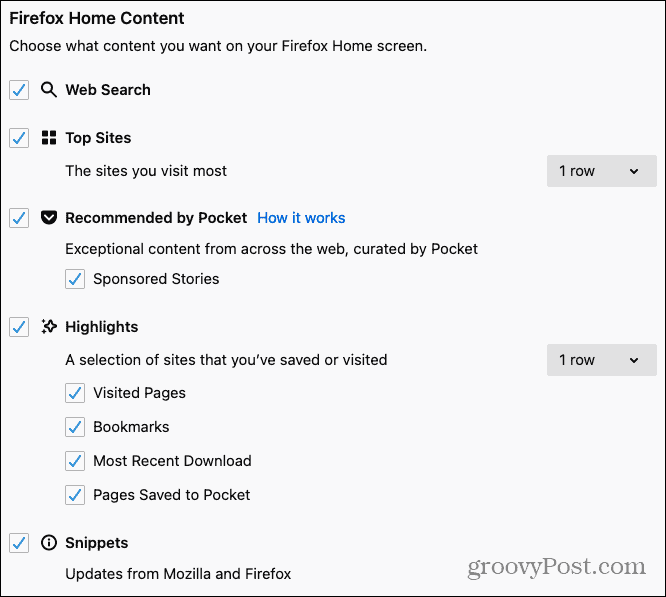
Se você incluir o Pesquisa na internet, isso é uma maneira prática de iniciar uma pesquisa em seu mecanismo de pesquisa preferido diretamente na página inicial. Para alterar seu mecanismo de pesquisa padrão, clique em Procurar à esquerda e escolha uma opção para Mecanismo de pesquisa padrão.
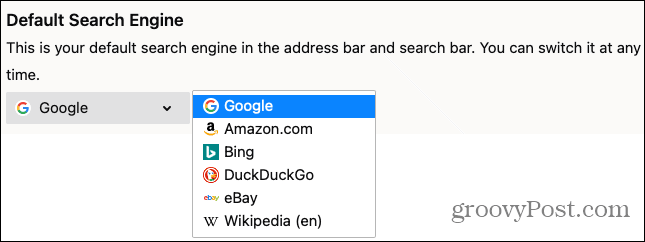
Pra Melhores sites e Destaques, use as listas suspensas à direita para escolher o número de linhas a serem exibidas de um a quatro.
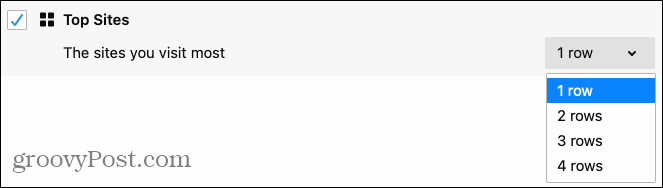
O Recomendado por Pocket os artigos podem ser ótimos para notícias de tendências ou histórias interessantes. Para saber mais sobre este conteúdo, clique no Como funciona link ao lado da categoria.
As alterações feitas serão aplicadas imediatamente. Portanto, abra uma nova janela ou guia para visualizar a página inicial do Firefox. Aqui, você também pode fazer algumas alterações.
Personalize o conteúdo da página inicial do Firefox na página
Ao ver a página inicial do Firefox, você terá uma visão completa de todo o conteúdo selecionado nas configurações acima. Mas você pode recolher e expandir cada categoria clicando no seta próximo a.
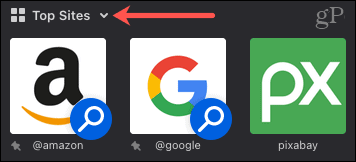
A seção Top Sites é útil. Você verá páginas que visita com frequência, então, com um clique, você pode abrir uma. Clique no Cardápio (três pontos) à direita da seção para ações adicionais. Aqui, você pode adicionar outro Site Principal ou um mecanismo de pesquisa.
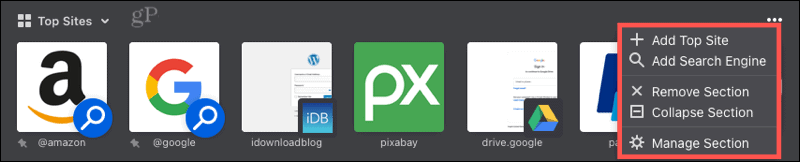
Todas as seções incluem isso Cardápio botão à direita, mas com ações diferentes. Portanto, você também pode remover rapidamente a seção, expandi-la ou recolhê-la, ou escolher Gerenciar Seção, que o leva de volta às configurações da página inicial.
Além dos menus de seção, você tem menus para cada site ou bloco de conteúdo. Ao passar o cursor sobre um deles, você verá que esses três pontos aparecem para o Cardápio. Dependendo da seção em que o site está, você pode fazer coisas como fixar, marcar, salvá-lo no Pocket, abri-lo em uma nova janela ou excluí-lo do seu histórico.
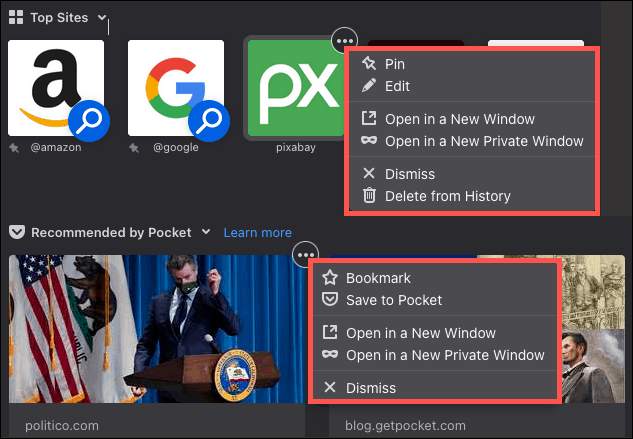
Você também pode ir rapidamente para as configurações do Firefox para a página Nova guia clicando no engrenagem ícone no canto superior direito.
Personalize a página inicial do Firefox no celular
Se você usa o Firefox como seu navegador preferido no Android ou iOS, você também tem algumas opções para personalizar a página inicial.
Página inicial do Firefox no Android
- Toque em Cardápio botão na parte inferior ou superior direita, dependendo da sua configuração.
- Selecione Configurações.
- Escolher Customizar e você verá Casa perto do fundo. A única opção que você tem aqui é habilitar Mostrar os sites mais visitados.
- Toque em seta no canto superior esquerdo para sair e novamente para fechar as configurações.
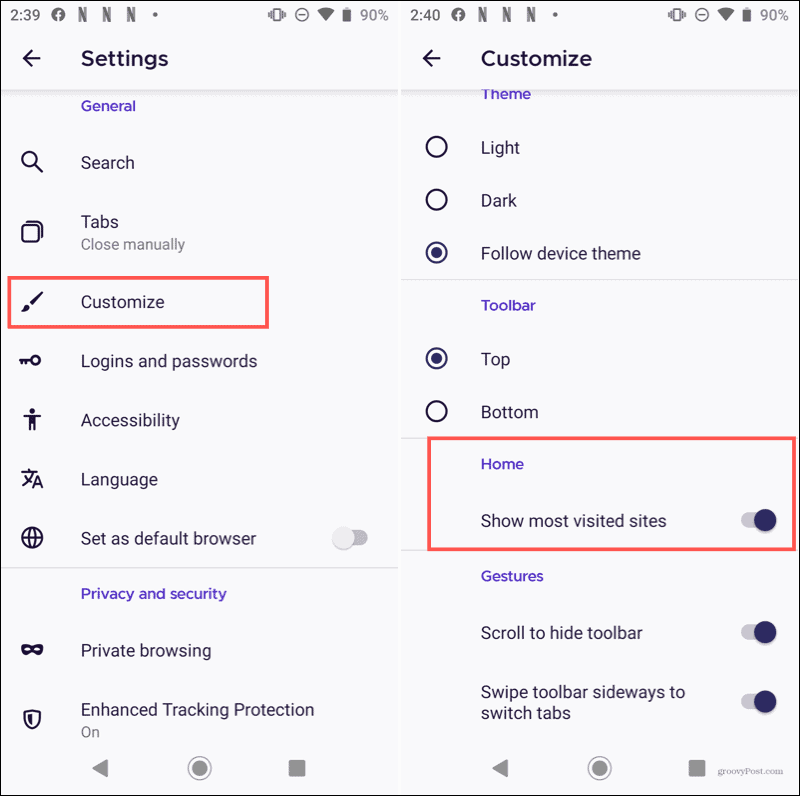
Embora você tenha apenas uma opção de personalização para a página inicial, pode adicionar os principais sites e coleções à sua página inicial.
- Adicionar um Site Principal: Visite o site, toque no Cardápio botão e selecione Adicionar aos principais sites.
- Adicionar uma coleção: vá para sua página inicial e toque em Salvar guias na coleção se você ainda não criou um. Ou ao visitar uma página, toque no Cardápio botão e escolha Salvar na coleção. Você pode nomear sua nova coleção e vê-la em sua página inicial.
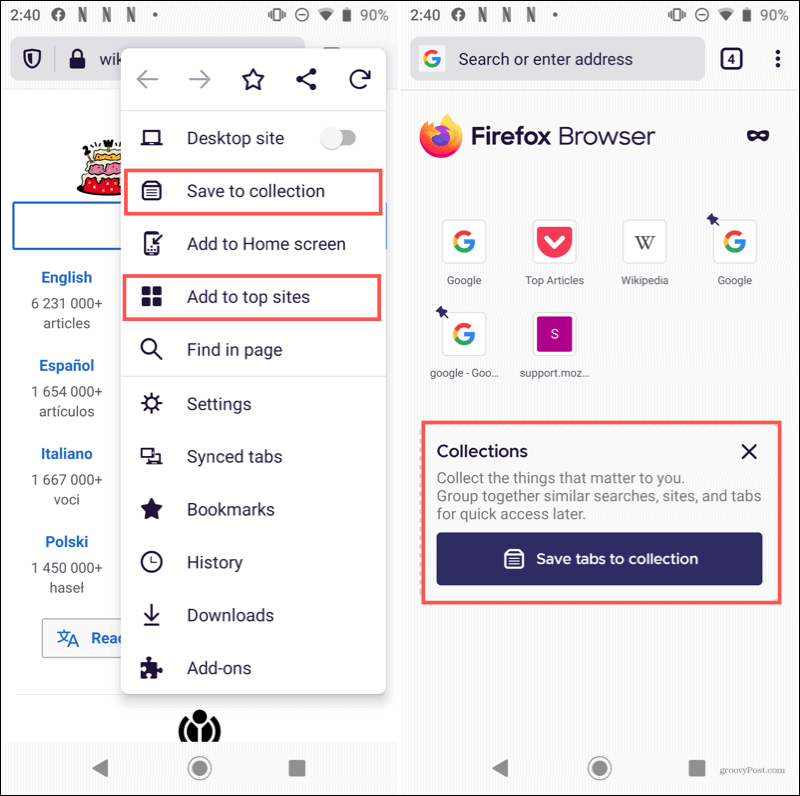
Página inicial do Firefox no iOS
- Toque em Cardápio botão no canto inferior direito e selecione Configurações.
- Escolher Casa. Selecione a página inicial do Firefox ou URL personalizada para entrar no site de sua escolha. Você também pode escolher o número de linhas a serem exibidas para os principais sites e habilitar Tendências no Pocket, se desejar.
- Toque Configurações no canto superior esquerdo para voltar e selecionar Nova aba. Escolha a página inicial do Firefox, Página em branco ou insira um URL personalizado.
- Toque Configurações para sair e então Feito.
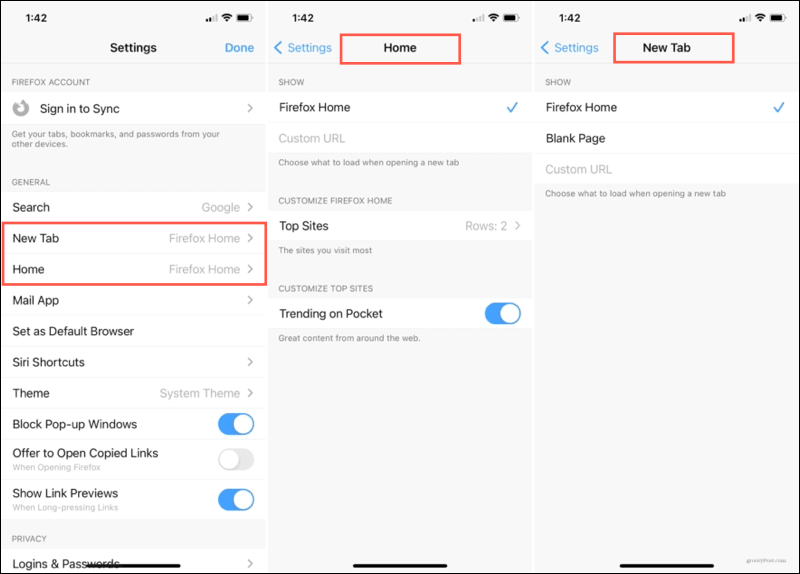
Seu Firefox, sua página inicial
Leva apenas alguns minutos para personalizar sua página inicial do Firefox. Inclua os principais sites, use uma pesquisa útil na web e manipule esse conteúdo com facilidade.
Para obter mais ajuda com o Firefox, dê uma olhada em extensões para gerenciar seus favoritos ou complementos para organizar suas guias.
Correspondência de preços na loja: como obter preços on-line com a conveniência física
Comprar na loja não significa que você precise pagar preços mais altos. Graças às garantias de correspondência de preços, você pode obter descontos online com lojas físicas ...
Como presentear uma assinatura do Disney Plus com um vale-presente digital
Se você tem gostado do Disney Plus e deseja compartilhá-lo com outras pessoas, veja como comprar uma assinatura Disney + Gift para ...
Seu guia para compartilhar documentos em Documentos, Planilhas e Apresentações Google
Você pode colaborar facilmente com os aplicativos do Google baseados na web. Este é o seu guia para compartilhar no Documentos, Planilhas e Apresentações Google com as permissões ...



